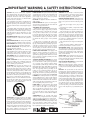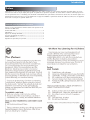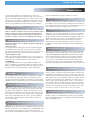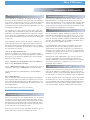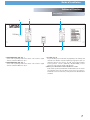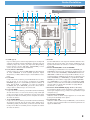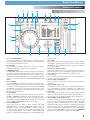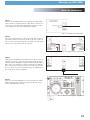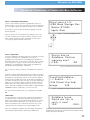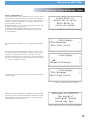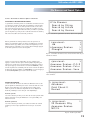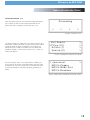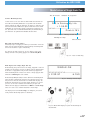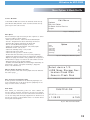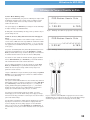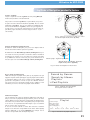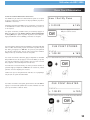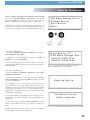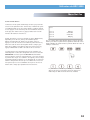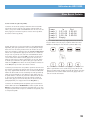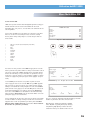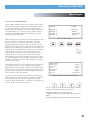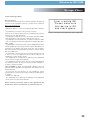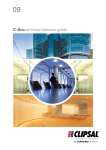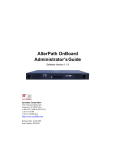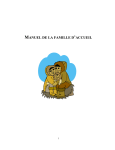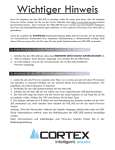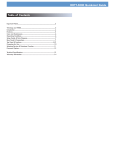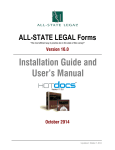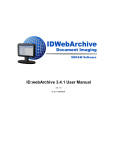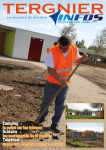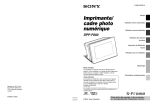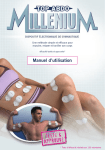Download Cortex HDC-3000 Operating instructions
Transcript
Guide d’Installation Table des Matières Consignes de Sécurité & Normes WEE.............................................................2 Introduction..............................................................................................................3 Caractéristiques.....................................................................................................4 Informations Additionnelles.................................................................................5 Maintenance des Périphériques.........................................................................5. Nettoyage de votre Appareil.............................................................................6 Conditions de Fonctionnement.............................................................................6 Utilisation Légale de l’HDC-3000......................................................................6 Guide d’Installation & Schémas..........................................................................7 Face Arrière & Connexions ...........................................................................7 Face Avant & Fonctions..............................................................................8-9 Utilisation de l’HDC-3000.................................................................................10 Avant de Commencer....................................................................................10 Sélection des Périphériques & Création de la Base de Données........11 Création de la Base de Données (Suite)...................................................12 Explorateur de Fichier & Options de Recherche.....................................13 Options de Recherche (Suite)................................................................14-15 Touche Info & Attributs du Morceaux .......................................................16 Mode Lecture & Single Auto Cue...............................................................17 Menu Options & Mode Shuffle....................................................................18 Affichage de la Courbe Wave...................................................................19 Affichage du Temps & Contrôle du Pitch..................................................20 Jog Mode & Navigation pendant la Lecture...........................................21 Points Cue & Mémorisation..........................................................................22 Menu des Périphériques...............................................................................23 Menu Hot Cue.................................................................................................24 Menu Boucle Parfaite....................................................................................25 Menu Multi-Effets DSP...................................................................................26 Menu Sample..................................................................................................27 Mises à Jour du Progiciel.............................................................................28 Messages d’Erreur..........................................................................................29 Caractéristiques Techniques...............................................................................30 Information sur la Garantie (USA)...................................................................31 IMPORTANT WARNING & SAFETY INSTRUCTIONS P L E A S E R E A D P R I O R TO O P E R AT I N G T H I S D E V I C E ! CAUTION: This product satisfies FCC regulations when shielded cables and connectors are used to connect the unit to other equipment. To prevent electromagnetic interference with electric appliances such as radios and televisions, use shielded cables and connectors for connections. The exclamation point within an equilateral triangle is intended to alert the user to the presence of important operating and maintenance (servicing) instructions in the literature accompanying the appliance. The lightning flash with arrowhead symbol, within an equilateral triangle, is intended to alert the user to the presence of uninsulated "dangerous voltage" within the product's enclosure that may be of sufficient magnitude to constitute a risk of electric shock to persons. READ INSTRUCTIONS: All the safety and operating instructions should be read before the product is operated. RETAIN INSTRUCTIONS: The safety and operating instructions should be retained for future reference. HEED WARNINGS: All warnings on the product and in the operating instructions should be adhered to. FOLLOW INSTRUCTIONS: All operating and use instructions should be followed. CLEANING: The product should be cleaned only with a polishing cloth or a soft dry cloth. Never clean with furniture wax, benzine, insecticides or other volatile liquids since they may corrode the cabinet. ATTACHMENTS: Do not use attachments not recommended by the product manufacturer as they may cause hazards. WATER & MOISTURE: Do not use this product near water, for example, near a bathtub, wash bowl, kitchen sink, or laundry tub; in a wet basement; or near a swimming pool; and the like. ACCESSORIES: Do not place this product on an unstable cart, stand, tripod, bracket, or table. The product may fall, causing serious injury to a child or adult, and serious damage to the product. Use only with a cart, stand, tripod, bracket, or table recommended by the manufacturer, or sold with the product. Any mounting of the product should follow the manufacturer's instructions, and should use a mounting accessory recommended by the manufacturer. CART: A product and cart combination should be moved with care. Quick stops, excessive force, and uneven surfaces may cause the product and cart combination to overturn. SEE FIGURE A. VENTILATION: Slots and openings in the cabinet are provided for ventilation and to ensure reliable operation of the product and to protect it from overheating, and these openings must not be blocked or covered. The openings should never be blocked by placing the product on a bed, sofa, rug, or other similar surface. This product should not be placed in a built-in installation such as a bookcase or rack unless proper ventilation is provided or the manufacturer's instructions have been adhered to. POWER SOURCES: This product should be operated only from the type of power source indicated on the marking label. If you are not sure of the type of power supply to your home, consult your product dealer or local power company. LOCATION: The appliance should be installed in a stable location. NON-USE PERIODS: The power cord of the appliance should be unplugged from the outlet when left unused for a long period of time. GROUNDING OR POLARIZATION: - If this product is equipped with a polarized alternating current line plug (a plug having one blade wider than the other), it will fit into the outlet only one way. This is a safety feature. If you are unable to insert the plug fully into the outlet, try reversing the plug. If the plug should still fail to fit, contact your electrician to replace your obsolete outlet. Do not defeat the safety purpose of the polarized plug. - If this product is equipped with a three-wire grounding type plug, a plug having a third (grounding) pin, it will only fit into a grounding type power outlet. This is a safety feature. If you are unable to insert the plug into the outlet, contact your electrician to replace your obsolete outlet. Do not defeat the safety purpose of the grounding type plug. POWER-CORD PROTECTION: Power-supply cords should be routed so that they are not likely to be walked on or pinched by items placed upon or against them, paying particular attention to cords at plugs, convenience receptacles, and the point where they exit from the product. OUTDOOR ANTENNA GROUNDING: If an outside antenna or cable system is connected to the product, be sure the antenna or cable system is grounded so as to provide some protection against voltage surges and built-up static charges. Article 810 of the National Electrical Code, ANSI/NFPA 70, provides information with regard to proper grounding of the mast and supporting structure, grounding of the lead-in wire to an antenna discharge unit, size of grounding conductors, location of antenna-discharge unit, connection to grounding electrodes, and requirements for the grounding electrode. SEE FIGURE B. LIGHTNING: For added protection for this product during a lightning storm, or when it is left unattended and unused for long periods of time, unplug it from the wall outlet and disconnect the antenna or cable system. This will prevent damage to the product due to lightning and power-line surges. POWER LINES: An outside antenna system should not be located in the vicinity of overhead power lines or other electric light or power circuits, or where it can fall into such power lines or circuits. When installing an outside antenna system, extreme care should be taken to keep from touching such power lines or circuits as contact with them might be fatal. OVERLOADING: Do not overload wall outlets, extension cords, or integral convenience receptacles as this can result in a risk of fire or electric shock. OBJECT & LIQUID ENTRY: Never push objects of any kind into this product through openings as they may touch dangerous voltage points or short-out parts that could result in a fire or electric shock. Never spill liquid of any kind on the product. SERVICING: Do not attempt to service this product yourself as opening or removing covers may expose you to dangerous voltage or other hazards. Refer all servicing to qualified service personnel. DAMAGE REQUIRING SERVICE: Unplug this product from the wall outlet and refer servicing to qualified service personnel under the following conditions: - When the power-supply cord or plug is damaged. - If liquid has been spilled, or objects have fallen into the product. - If the product has been exposed to rain or water. - If the product does not operate normally by following the operating instructions. Adjust only those controls that are covered by the operating instructions as an improper adjustment of other controls may result in damage and will often require extensive work by a qualified technician to restore the product to its normal operation. - If the product has been dropped or damaged in any way. - When the product exhibits a distinct change in performance, this indicates a need for service. REPLACEMENT PARTS: When replacement parts are required, be sure the service technician has used replacement parts specified by the manufacturer or have the same characteristics as the original part. Unauthorized substitutions may result in fire, electric shock, or other hazards. SAFETY CHECK: Upon completion of any service or repairs to this product, ask the service technician to perform safety checks to determine that the product is in proper operating condition. WALL OR CEILING MOUNTING: The product should not be mounted to a wall or ceiling. HEAT: The product should be situated away from heat sources such as radiators, heat registers, stoves, or other products (including amplifiers) that produce heat. DISPOSAL: This product shall not be treated as household waste. Instead it shall be handed over to the applicable collection point for the recycling of electrical and electronic equipment. By ensuring this product is disposed of correctly, you will help prevent potential negative consequences for the environment and human health, which could otherwise be caused by inappropriate waste handling of this product. The recycling of materials will help to conserve natural resources. For more detailed information about recycling of this product, please contact your local city office, your household waste disposal service or the shop where you purchased the product. 2 Introduction Préface Félicitations pour votre achat de l’appareil Cortex HDC-3000. Nous sommes certains que cette nouvelle génération de produits Cortex ne va pas seulement vous rendre la vie plus simple, mais qu’elle va également vous permettre de profiter des toutes dernières avancées technologiques en termes de reproduction sonore et d’échanges, tout améliorant considérablement les performances du matériel et des DJs. Avec un entretien régulier et le téléchargement régulier des mises à jour, votre HDC-3000 vous apportera fiabilité et performance durant de nombreuses années. Tous les appareils Cortex sont couverts par une garantie durant 1an. Conseils pour la première utilisation Assurez vous que l’ensemble des éléments suivants soient présents lors de la livraison du HDC-3000: Cordons audio RCA................................................................................................2 Alimentation.........................................................................................................1 Equerres de montage horizontal.........................................................................2 Accessoire de montage des équerres.................................................................1 Manuel d’utilisation................................................................................................1 Capuchons de protection pour port USB ...........................................................4 3 Guide de Démarrage Caractéristiques Le lecteur Cortex HDC-3000 a été dessiné & conçu afin de vous apporter la possibilité de lire des fichiers musicaux, ainsi que de nombreuses fonctionnalités. L’HDC-3000 permet aux DJs de se passer d’un ordinateur et de ses faiblesses, en éliminant tout simplement ce dernier lors de l’utlisation de l’appareil. L’HDC-3000 vous offre ainsi une polyvalence et une portabilité bien plus importantes que tout ordinateur. Jog Wheels (Molettes) Les molettes du HDC-3000 permettent un contrôle précis de plusieurs fonctions: rechercher, modifier la vitesse de lecture, ralentir, accélérer et même scratcher ! Ces dernières permettent de naviguer efficacement dans les différents menus afin de modifier les paramètres et sélectionner les fichiers musicaux sur le périphérique de stockage. Contrôle de la Vitesse (Pitch) Potentiomètre Haute Précision de 60mm permettant un réglage précis de la vitesse lecture. • Précision de 0.05% Pour vous permettre un réglage précis de la vitesse (Pitch), l’appareil peut modifier la vitesse de lecture par pas de 0.05%. Très pratique pour l’ajustement au tempo de deux morceaux, avec une précision non disponible sur la majorité des doubles lecteurs CD conventionnels. • Echelles Multiples de pitch Grâce à une échelle de pitch réglable de 4, 8, 12, 24% & 100%, les valeurs minimales & maximales peuvent être réglées afin d’optimiser le réglage de la vitesse (Pitch) du morceau en cours de lecture. • Pitch ON/OFF En appuyant simultanément sur les touches PITCH + & PITCH -, vous activez ou désactivez le potentiomètre rectiligne de réglage de vitesse (Pitch). Le Pitch ON/OFF permet également la remise à zéro de la fonction Pitch lorsque vous souhaitez éteindre ce dernier (Mode OFF). Ecran LCD L’écran graphique LCD 192x128 affiche un grand nombre d’informations: titre, affichages temps, pitch, options de configuration, courbe wave, hot starts, boucles & paramétres de recherche. Cet écran permet l’affichage de bien plus d’informations que tout lecteur CD conventionnel. Processeur Multi-Effets DSP L’HDC-3000 possède un large éventail d’effets, peu importe le DJ que vous soyez. L’HDC-3000 propose deux groupes d’effets, chacun offre une grande variété d’utilisation. Le Groupe 1 possède plusieurs effets créatifs permettant d’enrichir un mix: filtre, écho, flange, pan & un sampler. Le Groupe 2 comprend les effets suivants: reverse, scratch, master tempo & key control. Chaque effet du groupe 1 peut être combiné à ceux du Groupe 2 afin de proposer de très nombreuses options de remix aux DJs créatifs. Points Cue/Mémorisation de points Hot Cue L’HDC-3000 pemet de mémoriser 4 points Hot Cue à l’aide des touches CUE POINTS (1-4), ainsi qu’un point cue tradtionnel à l’aide de la touche CUE. En cours de lecture, si vous souhaitez passer d’un CUE POINT enregistré à un autre, pressez simplement la touche CUE souhaitée & la musique démarrera instantanément à partir de ce point. Le DJ peut ainsi séquencer différemment, et de façon créative, tout morceau. Boucle Parfaite (Seamless Looping) l’HDC-3000 dispose de boucles parfaites accessibles à tout moment. Des points d’Entrée (Loop In) & de Sortie (Loop Out) peuvent être édités à la volée sans limite de temps, de longueur ou de position. 4 boucles peuvent être enregistrées par morceau et rappelées à tout moment. Plate-Forme de Connexion USB L’HDC-3000 offre un niveau incomparable de connexion avec différents périphériques USB. Les produits Cortex sont les premiers à autoriser le mixage de fichiers musicaux stockés dans des périphériques USB tels que disque dur, clé USB, lecteur/graveur externe & baladeur numérique. Grâce à cette innovation, les DJs peuvent travailler de façon plus rationnelle sans avoir à transporter plusieurs appareils. Vous avez la possibilité de connecter d’autres périphériques USB via l’utilisation d’un hub USB. Compatibilité CD Audio Malgré la généralisation de périphériques USB de stockage, l’appareil Cortex HDC-3000 peut lire les CDs audios via un lecteur externe USB compatible CD-ROM, CD-RW, DVD-ROM ou DVD-RW. Cette possibilité permet aux DJs de migrer sereinement vers les nouvelles technologies tout en conservant la possibilité de lire des CDs traditionnels. Notez qu’un seul lecteur sert à alimenter les deux côtés de l’apareil, mais un seul morceau peut être lu à la fois. Pour bénéficier des fonctionnalités d’un double lecteur CD, branchez simplement deux lecteurs externes USB. Gestion de Bases de Données Musicales Les Contrôleurs de Musique Numérique Cortex permettent une gestion efficace des bases de données comprenant des fichiers musicaux via un programme spécifique. Différents critères de tri peuvent être utilisés permettant aux DJs une recherche par artiste, titre, genre, album ou mot clé. Cette méthode offre un accès instantané au morceau recherché. La base de données est sauvegardée sur le périphérique de stockage source, et peut être utilisée par tout appareil Cortex, le vôtre ou celui d’un club. Les Points Cue mémorisés via l’HDC-3000 sont stockés avec les informations de la base de données sur le périphérique de stockage. Dès qu’un Point Cue a été sauvegardé, les DJs peuvent le rappeler à tout moment dès lors que le morceau, sur lequel se situe celui-ci, est en lecture. Compatible Playlist iPod L’HDC-3000 accepte les Playlists iPod créées à partir du logiciel Apple iTunes®. Lorsqu’il y a des Playlists iPod à charger, un menu spécifique (Menu option) apparaîtra dans le menu Options de Recherche Principale (Main Search Options menu) 4 Notes d’Utilisation Informations Additionnelles Maintenance des Périphériques de Stockage Lors de l’utilisation de périphériques de stockage tels que les disques durs et lecteurs MP3 à disque dur interne (iPod, Zune), une maintenance de ces derniers doit être effectuée. Cortex a en effet besoin d’accès très rapides pour gérer plusieurs fichiers en même temps, il est fortement recommandé d’effectuer régulièrement des défragmentations pour assurer l’intégrité des fichiers stockés La fragmentation est en fait la division en plusieur petites parties d’un seul et même fichier éparpillé dans le disque dur. Cette fragmentation apparaît lors de création, de modification et de suppression de fichiers sur votre disque dur. La fragmentation est totalement invisible pour l’utilisateur mais elle ralentit sérieusement la vitesse d’accès aux informations du disque dur. Cette maintenance doit être effectuée à l’aide votre ordinateur; et ce régulièrement après l’ajout ou la suppression de fichiers musicaux sur votre disque dur. Notez qu’une mauvaise maintenance de votre disque dur entrairera une augmentation des temps d’accès et des perturbations lors de la lecture de vos fichiers. • Avec un PC équipé en Windows XP Connectez le périphérique de stockage que vous souhaitez défragmenter. Si vous connectez un lecteur MP3 type Apple iPod ou Microsoft Zune, assurez vous de quitter toute application qui s’ouvrirait automatiquement lors de la connexion. Cliquez sur Démarrer, Tous les programmes, Accessoires, Outils systèmes, et enfin : Défragmenteur de disque.. Lorsque le Défragmenteur de disque est ouvert, sélectionnez le disque à défragmenter puis cliquez sur “Défragmenter” en bas de la fenêtre. Pour plus d’information sur la défragmentation, consultez l’AIDE de Windows. Avec un Apple Macintosh Grace au système de gestion de fichier HFS d’Apple, la défragmentation n’est pas nécessaire. C’est la raison pour laquelle vous ne trouverez aucun logiciel de défragmentation inclus sur OSX. Cependant, ceci n’exclue pas la nécessité d’une défragmentation sur un disque externe ou un lecteur baladeur MP3. Pour plus d’informations, reportez vous à cet article: http://docs.info.apple.com/article.html?artnum=25668 Nettoyage de votre Appareil Pour nettoyer votre HDC-3000 en toute sécurité, utilisez un chiffon très légèrement humide ou une bombe d’air de dépoussériage. Pour des salissures plus importantes, nous vous conseillons d’utiliser de l’alcool dilué avec de l’eau (2 doses d’eau / 1 dose d’alcool à 30%). L’utilisation de produit corrosif tel que l’acide, eau de javel, nettoyant peinture ou autre détergent abimera irrémédiablement votre appareil. Conditions de Fonctionnement Pour des performances optimales d’utilisation, la température de l’environnement de fonctionnement doit être comprise entre +5º C / +35º C (+41º F / +95º F). L’utilisation de l’appareil avec des températures en dehors de cette plage entrainera: problème de fonctionnement, difficulté de lecture, écran LCD illisible, risque de surchauffe et instabilité du système. Ne pas exposer l’appareil en plein soleil. Lors d’une installation, veillez à placer votre appareil sur une surface plane, stable et isolée de toutes vibrations extérieures. Même si les appareils Cortex sont insensibles aux vibrations, vos périphériques de stockage tels que les disques durs le sont. Assurez vous également de ne pas installer votre appareil au dessus d’une source de chaleur tels qu’un amplificateur ou près d’un spot de lumière. N’utilisez jamais un bloc d’alimentation secteur autre que celui fourni, sous peine d’endommager sérieusement l’appareil et d’annuler la garantie. L’alimentation secteur fourni avec le HDC-1000 est un modèle spécial conçu uniquement pour cet appareil. Vous ne trouverez pas d’équivalent dans le commerce. Utilisation Légale du HDC-3000 Ni Cortex et ses revendeurs ne seront tenus pour responsables de l’utilisation faite de l’HDC-3000. L’utilisateur doit s’assurer qu’il possède les autorisations et licences en vigueur (Copyright, diffusion musicale en public, droits d’auteurs ou autres) pour une utilisation légale de l’HDC-3000. La gamme de produits Cortex a été conçue pour accroître les possibilités de travail des DJs et en aucun cas pour faciliter le piratage de médias. Nous recommandons à nos utilisateurs d’acquérir légalement la musique qu’ils diffusent et soutenons les artistes afin qu’ils puissent continuer à créer et ainsi permettre aux DJs de travailler comme professionnels. Sauvegardes de Sécurité ! Par mesure de sécurité pour votre collection musicale, nous vous incitons à effectuer des sauvegardes de sécurité (Backups) des disques durs que vous utilisez avec votre appareil Cortex. Tous les disques durs ou disques durs internes des lecteurs balladeurs MP3 sont potentiellement sujets à des dysfonctionnements. Ne prenez pas le risque de tout perdre, faites le choix d’effectuer une sauvegarde de sécurité. Cortex ne pourra pas être tenu pour responsable des données que vous perdriez faute d’avoir effectué une sauvegarde de sécurité. 5 Notice Importante Avant toute utilisation de l’appareil, vérifiez que vous possédez bien la dernière version du progiciel disponible sur le site: http://www.cortex-pro.com. Les mises à jour du progiciel du HDC-3000 inclueront de nouvelles fonctionnalités, des solutions aux problèmes constatés & amélioreront la compatibilité afin de garantir des performances optimales à votre appareil dans le temps. Votre HDC-3000 peut être configuré en Français ou en Espagnol pour encore plus de convivialité ! Nous vous recommandons de télécharger notre logiciel GRATUIT Cortex Database Creation (CDC), qui vous permet d’accéder plus facilement et rapidement à l’ensemble de vos morceaux ! Cet utilitaire vous permettra de gagner un temps précieux lors de l’édition de bases de données volumineuses. Vérification de la version du progiciel installée sur votre HDC-3000: 1. Mettre votre HDC-3000 sous tension avec AUCUN PERIPHERIQUE CONNECTE. 2. Au moment du message ‘Connectez vos périphériques,’ appuyez sur la touche INFO. 3. L’écran LCD affichera alors la version du progiciel installée sur le HDC-1000. Mise à jour du progiciel avec la version la plus récente: 1. Téléchargez, via votre PC, la mise à jour du progiciel sur votre périphérique USB de stockage (X:\ X étant la lettre du périphérique connecté dans la directory). Nous recommandons Internet Explorer. 2. Connectez le périphérique USB de stockage au HDC-3000. 3. Mettez le HDC-3000 sous tension, & sélectionnez le périphérique mentionné ci-dessus. 4. L’appareil affichera la date et la version de la mise à jour, puis vous demandera si vous souhaitez installer la mise à jour. Sélectionnez ‘OUI,’ puis appuyez sur entrée. 5. L’appareil démarrera une procédure de 6 étapes, après laquelle il s’éteindra automatiquement. Lorsque vous remettrez l’appareil sous tension, vous utiliserez le progiciel le plus récent. Attention: Si l’alimentation est coupée ou si le périphérique USB est déconnecté durant cette procédure, cela peut endommager le système de votre appareil. Pour toute information complémentaire sur la Mise à Jour du Progiciel, à l’aide des images écran, consultez le chapitre Mises à Jour du Progiciel (page 24) de ce manuel. 6 Guide d’Installation Schéma et Fonctions Face arrière 3 3 4 2 3 1. SORTIE AUDIO RCA G/D, Côté 1 Sortie audio asymétrique RCA stéréo. Cette sortie fournit le signal audio du contrôleur HDC-3000 côté 1. 2. SORTIE AUDIO RCA G/D, Côté 2 Sortie audio asymétrique RCA stéréo. Cette sortie fournit le signal audio du contrôleur HDC-3000 côté 2. 1 3. Port USB (Type A) Ce port est utilisé pour la connection de périphériques de stockage USB contenant votre librairie musicale. Périphériques appropriés (Liste non exhaustive): disques durs externes, clés USB, lecteurs MP3 portables, lecteurs/graveurs externes (CD-Audio, CD/DVD-ROM), lecteurs externes de carte mémoire & hubs USB alimentés. 4. Embase pour alimentation externe AC/DC avec sécurité Cette embase permet le branchement de l’alimentation externe fournie avec l’appareil. A côté de cette embase, vous trouverez un crochet permettant de sécuriser la connection, et ainsi, d’éviter tout débranchement accidentel. 7 Guide d’Installation 1 17 19 18 3 20 5 22 Face avant 4 Schéma et Fonctions 6 23 21 7 2 16 15 14 13 12 1. Port USB (type A) Ce port est utilisé pour la connection de périphériques de stockage USB contenant votre librairie musicale. Périphériques appropriés (Liste non exhaustive): disques durs externes, clés USB, lecteurs MP3 portables, lecteurs/graveurs externes (CD-Audio, CD/DVD-ROM), lecteurs externes de carte mémoire & hubs USB alimentés. 2. Touche/Indicateur JOG MODE A chaque pression sur ce bouton, la JOG WHEEL passe alternativement du mode PITCH BEND au mode FF/REW (Recherche Rapide Avant/Arrière). La LED est allumée lorsque le mode FF/REW est sélectionné. 3. Touche INFO Lorsque cette touche est enfoncée, l’écran LCD affichera tous les attributs du morceau en cours de lecture. Si l’appareil est en MODE RECHERCHE, appuyez sur le touche INFO pour obtenir les attributs du fichier musical affiché en surbrillance. Les touches de navigation UP/DOWN, ainsi que la JOG WHEEL, peuvent être utilisées afin de naviguer dans les attributs lorsque cela est nécessaire. 4. Touche PLAY MODE Lorsque cette touche est enfoncée, l’écran LCD reviendra à l’affichage de l’état de la lecture en cours: nom du morceau, temps restant (Ou écoulé), pourcentage du pitch, et indicateurs visuels de temps. Cette touche peut ête utilisée à tout instant, sauf lors de la phase de création de la base de données. 5. Touche SEARCH MODE Lorsque cette touche est enfoncée, l’écran LCD reviendra à l’affichage de la page de recherche: titre des morceaux, artistes, albums, genres, classifications, playlists, noms de fichier, ou critères de recherche. Cette touche peut ête utilisée à tout instant, sauf lors de la phase de création de la base de données. 11 10 9 8 6. Ecran LCD Cet écran LCD matriciel 192x128 permet d’afficher différentes informations: nom du morceau/courbe wave, dossiers, paramètres de configuration & information de recherche. Le contraste est réglable dans le menu Edit. 7. Indicateur PITCH ON/OFF & Touches PITCH BEND Le fait d’appuyer simultanément sur les touches PITCH BEND (+) & PITCH BEND (-) activera le mode permettant de modifier la vitesse de lecture via: les touches PITCH BEND, le PITCH CONTROL linéaire & la JOG WHEEL. Le PITCH est activé lorsque la LED est allumée. Une correction momentanée du PITCH peut être effectuée en appuyant sur les touches PITCH BEND (+) ou PITCH BEND (-). La graduation du PITCH CONTROL peut être modifiée en appuyant sur SHIFT & PITCH BEND (+) ou PITCH BEND (-), et ce en même temps. La graduation du PITCH s’affichera en bas à droite de l’écran LCD. Si la fonction KEY ADJUST est active, utilisez ces flêches afin de modifier le réglage KEY par incrément de +/-5 demi pas. 8. Potentiomètre PITCH CONTROL (Réglage de Vitesse de Lecture) Ce potentiomètre linéaire, permet d’augmenter le tempo durant la lecture lorsqu’il est déplacé vers (+), à l’inverse le tempo diminue lorsqu’il est déplacé vers (-). 9. Touche/Indicateur PLAY/PAUSE L’indicateur à LED est allumé lorsque l’appareil est en mode PLAY (Lecture). En mode PAUSE, celui-ci clignote. 10.Touche/Indicateur CUE L’indicateur à LED est allumé lorsqu’un POINT CUE y a été mémorisé. Voir page 113 pour toute information concernant l’enregistrement et le rappel des POINTS CUE. 8 Guide d’Installation 1 17 19 18 Schéma et Fonctions 3 20 5 22 Face avant (Suite) 4 6 23 21 7 2 16 15 14 13 12 11. Touches de NAVIGATION Ces touches permettent de naviguer dans les différents menus & options de l’HDC-3000. Selon le mode dans lequel se trouve l’appareil, ces touches auront différentes fonctions. 12. Touche SHIFT En conservant la touche SHIFT enfoncée, vous aurez accès à d’autres fonctions en appuyant sur certaines touches de l’appareil. 13. JOG WHEEL (Molette) La JOG WHEEL contrôle plusieurs fonctions de l’appareil, elle peut être ainsi utilisée afin de naviguer dans les menus, dans le morceau en cours de lecture et permet aussi de modifier la vitesse lecture (Pitch). Le fonctionnement de la JOG WHEEL dépend du mode opératoire asssigné, ainsi que de l’état de sélection des fonctions PITCH ON/OFF & JOG MODE. 14. Touche POWER La touche POWER peut être pressée à tout moment pour allumer l’appareil; pour l’éteindre, cette même touche doit être maintenue enfoncée durant 5 secondes. En appuyant sur les touches SHIFT & POWER simultanément, vous accéderez au menu permettant de changer ou de déconnecter les périphériques USB, ainsi que de rentrer dans le menu de configuration du HDC-3000. 15. Touche SINGLE Lorsque cette touche est enfoncée momentanément, le mode de lecture (SINGLE ou CONTINUE) s’affichera sur chaque écran LCD. Pour chan ger le mode lecture, maintenez enfoncée la touche SHIFT et appuyez simultanément sur la touche SINGLE, du côté souhaité. Le nouveau mode lecture (SINGLE or CONTINUE) s’affichera sur l’écran LCD. 16. Touche TIME MODE Cette touche permet de changer le mode affichage temps TIME REMAINING (Temps restant) ou TIME ELAPSED (Temps écoulé). En appuyant une fois sur la touche TIME MODE, vous changez celui-ci sur les deux côtés de l’appareil. Vous pouvez aussi, en maintenant enfoncée la touche SHIFT (Du côté où vous souhaitez modifier l’affichage du temps), et en appuyant simultanément sur le touche TIME changer l’af- 11 10 9 8 fichage du temps . 17. Touche DSP Cette touche active le menu DSP. A partir de ce dernier, différents effets DSP, tels que filtre, flange, écho... peuvent être activés & édités simultanément. Toute modification peut être saugardée et rappelée pour un usage ultérieur. 18. Touche Loops (Boucles parfaites) Cette touche active le menu loop. 4 boucles peuvent être éditées et sauvegardées par morceau, et au delà de la création d’une boucle, les points in (Entrée) & out (Sortie) peuvent être édités à la volée. 19. Touche Hot Cue Cette touche active le menu Hot Cue. 4 hot cues sont disponibles par morceau et peuvent être sauvegardés. 20. Touches Samples (Echantillons) Cette touche active le menu sample. 4 samples peuvent être utilisés en permanence. 21. Touches Multi-fonctions (1-4) La fonction de ces touches dépend de la fonction sélectionnée. Nous vous recommandons de prendre connaissance des spécificités de chaque menu afin d’appréhender le fonctionnement de chaque touche. 22. Touche Edit Cette touche active le menu edit. Vous pouvez gérer certaines fonctions telles que: graduation du pitch range, sélection du périphérique, création de courbe/wave & réglage de l’horloge interne de l’appareil. 23. Touches BPM/Key Adjust/Master Tempo Ces touches activent les fonctions dépendantes du réglage de pitch (Vitesse de lecture). BPM affiche les Battements Par Minute de chaque morceau, et reflète tout changement de vitesse. Le Key modifie la tonalité sans modifier la vitesse de lecture. Le Master Tempo permet de modifier la vitesse de lecture sans modifier la tonalité. La gestion du BPM est compatible lors de l’utilisation de l’une de ces deux fonctions. Lorsque la fonction Key Adjust est activée, les touches PITCH BEND permettent alors de modifier le réglage de la fonction KEY. 9 Utilisation du HDC-3000 Avant de commencer ETAPE 1 Connectez le bloc d’alimentation secteur à l’embase pour alimentation située à l’arrière de l’appareil. Passez le câble dans le crochet de sécurité située juste à coté de l’embase d’alimentation. Bloquez le crochet, ce qui empêchera le câble de se débrancher par accident. Fig 1.1 - Branchement de l’alimentation ETAPE 2 Connectez les cordons RCA sur les deux sorties audio d’un coté, puis sur votre table de mixage de l’autre côté. Notez que la sortie “ Audio outputs 1” fournit le son venant du contrôleur de gauche et la sortie “Audio outputs 2”, le son de la partie droite du contrôleur. Fig 1.2 - Branchements des cordons audio ETAPE 3 Connectez votre périphérique USB principal au port USB à l’arrière de l’appareil. Vous pouvez y connecter tout périphérique USB (Ne demandant pas de pilote d’installation spécifique) formaté en FAT32, NTFS, ou HFS+. Vous pouvez également y connecter un Hub USB auto-alimenté (Avec un bloc secteur externe) pour augmenter le nombre de port USB. Si vous le désirez, vous pouvez également connecter un périphérique sur le port USB en face avant de l’appareil. Fig 1.3 - Branchement USB ETAPE 4 Appuyez sur le bouton POWER situé au centre du panneau de contrôle avant. L’appareil prendra environ 5 secondes pour démarrer et pour détecter les périphériques connectés. Fig 1.4 - Mise sous tension (ON) de l’appareil 10 Utilisation du HDC-3000 Sélection des Périphériques et Création de la Base de Données ETAPE 1 - SELECTION DU PERIPHERIQUE Lorsque ce menu s’affiche, sélectionnez le périphérique auquel vous désirez accéder, et ce, des deux côtés. Utilisez les touches de navigation pour vous déplacer dans la liste, appuyez sur Enter pour le sélectionner. Si nécessaire, vous pouvez connectez d’autres périphériques USB sans éteindre l’appareil . Notez que lorsque vous avez sélectionné un périphérique sur un coté, vous devrez attendre que la création de la base de données soit terminée avant de sélectionner un autre périphérique du côté opposé. Le coté opposé affichera “Attendre l’autre coté”. ETAPE 2 - INDEXATION Une fois le périphérique sélectionné, l’appareil va rechercher si une base de données existe déja sur le périphérique. Si vous utilisez ce périphérique pour la première fois avec l’HDC-3000, l’appareil vous demandra si il doit créer ou non cette base de données qui vous permettra de rechercher en quelques secondes les morceaux stockés dans ce périphérique. Si le périphérique a déja été utilisé avec l’HDC-3000, allez directement au paragraphe “ Vérification”. Si vous voulez créer la base de données avec l’HDC-3000, sélectionné “ Oui”. Durant cette période d’indexation, l’appareil créé une base de données basées sur les informations présentent dans chaque fichier de type MP3 (informations de type ID3 tags). La durée de cette procédure dépend directement de la quantité de morceaux stockés dans le périphérique. Si vous utilisez un disque dur de plus de 20 Go, ou tout autre périphérique NTFS, nous vous conseillons d’utiliser le logiciel de Création de Base de données Cortex qui sera plus rapide (Surtout avec un processeur puissant). Le logiciel Cortex Database Creation (“CDC”) est disponible GRATUITEMENT à l’adresse suivante: http://www.cortex-pro.com. Vous pouvez annuler l’indexation en cours en appuyant sur la touche Info. VERIFICATION Si votre périphérique a déja été indexé, l’appareil vous demandera si vous désirez vérifier ou non la base de données déja existante. Pour chaque ajout de fichiers dans le périphérique de stockage, vous devrez utiliser cette fonction de vérification si vous voulez que vos nouveaux fichiers soient visibles lors des recherches de morceaux. Vous pouvez également faire cette vérification avec le logiciel “CDC” prescrit. Nous vous recommandons l’utilisation du logiciel “CDC” afin d’effectuer cette vérification rapidement (Plus rapide qu’avec l’HDC-3000). Select device 1/3: > U S B M a s s S t o r a g e D e v. . Maxtor RTIH24 Apple iPod Fig 2.1 - Sélection du périphérique USB Device has no DataBase. Perform indexing now? <YES> NO Fig 2.2 - Création de la base de données Creating DataBase... --< Search... >--/Old School Hip Hop/ songs: 248 Fig 2.3 - Visualisation de la base de données créées DataBase found. Would you like to verify it now? YES <NO> Fig 2.4- Pour chaque nouveau morceau de musique ajouté dans le périphérique de stockage, une vérification doit être éffectuée afin de mettre à jour la base de données. 11 Utilisation du HDC-3000 Création de la Base de Données (Suite) ETAPE 2 - VERIFICATION (SUITE) En sélectionnant “Oui”, vous avez maintenant le choix entre deux options pour la vérification. Vous pouvez choisir de vérifier la base de donnée complète ou de vérifier un seul répertoire à la fois. Si votre collection de morceau est correctement organisée, vous saurez très facilement quel répertoire doit être mis à jour. En appuyant sur Enter, vous aurez accès au gestionnaire de fichiers afin de choisir le répertoire qui vous intéresse. En appuyant sur SHIFT et ENTER en même temps, tous les répertoires seront vérifiés. Cela peut prendre plusieurs minutes si la base de données est importante. Vous pouvez annuler la vérification en cours en appuyant sur la touche Info. Si vous choisissez l’accès au Gestionnaire de Fichiers, vous devez désormais trouver le répertoire qui vous intéresse. Notez que cette action est impossible avec un iPod, iTunes renomme tous les fichiers, ce qui rend impossible la vérification de la base de données en utilisant le gestionnaire de fichiers. Une fois le répertoire choisit, sélectionnez la première option ........... (Ligne en pointillée sur l’écran). La vérification étant terminée, sortez de ce menu par “Arrêt vérification” (‘Exit from Verify’). press Enter to select dir to verify Shift+Enter to verify all subdir Fig 2.5 - Vérification des répertoires & sous-répertoires - < Ve r i f y i n g > >File Browser E x i t f r o m Ve r i f y ..... - < Ve r i f y i n g > - .db >Maps of Norway - < Ve r i f y i n g > File Browser > E x i t f r o m Ve r i f y > > > > > Fig 2.6 - Sélection du répertoire à vérifier Félicitations ! Vous avez maintenant la possibilité de rechercher instantanément vos morceaux en parcourant rapidement votre librairie musicale. Cette méthode vous aide réellement à localiser un morceau dans votre collection musicale en un temps record. Welcome to CORTEX, the world of Intelligent Sound P r e s s a n y k e y. . . Fig 2.7 - Ecran de Bienvenue vous invitant à utiliser l’appareil 12 Utilisation du HDC-3000 File Browser and Search Options Section 3: Gestionnaire de Fichiers & Options de Recherche UTILISATION DU GESTIONNAIRE DE FICHIERS Le gestionnaire de fichiers permet une visualisation de l’arborescence de vos répertoires et fichiers stockés dans le périphérique connecté plutôt que de rechercher par critères. Cela peut être très utile si votre collection est bien structurée, mais surtout si certains de vos fichiers ne possèdent pas de “Tag ID3” (Informations du fichier). Un fichier ne possédant pas de “Tag ID3” ne pourra pas être recherché via la base de données, mais restera accessible via la recherche par mot clé. Dans le gestionnaire de fichiers, l’arborescence des répertoires et fichiers est exactement la même que dans le périphérique de stockage. Utilisez la molette (Jog Wheel) ou les touches de navigation pour vous déplacer dans le gestionnaire. Pour revenir au Menu Principal, appuyez sur la flèche gauche des touches de navigation. >File Browser S e a r c h b y St r i n g Search by Artists Search by Genres Fig 3.1 - Sélection du gestionnaire de fichiers dans le menu principal <previous> .db > Awesome Snakes Chooglin’ > > > > Fig 3.2 - Vérification de l’arborescence de classement à l’aide du gestionnaire de fichiers Lorsque vous avez trouvé le fichier MP3 que vous souhaitez jouer, appuyez sur Enter afin de le placer dans la playlist temporaire, puis appuyez une seconde fois sur la touche Enter pour démarrer la lecture. Vous pouvez appuyer à tout instant sur la touche Search Mode , située en haut du panneau de commande, afin de revenir au Menu des Options de Recherche. De façon similaire, en Search Mode, vous pouvez appuyer sur la Touche Play Mode pour revenir à l’écran de lecture. OPTIONS DE RECHERCHE Le mode recherche de la base de données du HDC-3000 offre au DJ plus de rapidité et d’efficacité pour trouver un morceau dans une vaste librairie. Il peut ainsi lancer une recherche par: titre, artiste, genre, album ou par mot clé. Choisissez simplement une de ces Options de Recherche, l’affichage se fera alors par ordre alphabétique. Recherche par Titre Lors d’une recherche par Titre, tous les titres de morceaux présents dans la base de données créée par l’HDC-3000 ou le logiciel “DBC”, s’afficheront à l’écran. Recherche par Artiste Lors d’une recherche par Artiste, vous réduisez le nombre de résultats possibles pour trouver plus rapidement le morceau que vous désirez jouer. <previous> > A w e s o m e S n a k e s - P. O . S Awesome Snakes -Futur A w e s o m e S n a k e s - Ve n o Fig 3.3 - Balayage des fichiers dans un répertoire à l’aide du gestionnaire de fichiers. > <previous> Autobaun Cold Check It Denied > > <previous> 24 Reasons Why Awesome Snakes MC/VL > Fig 3.4 - Recherche par titre Fig 3.5 - Recherce par artiste 13 Utilisation du HDC-3000 Options de recherche (Suite) OPTIONS DE RECHERCHE (SUITE) Recherche par Genre Lors d’une recherche par Genre, vous obtiendrez la liste de tous les genres musicaux trouvés dans la base de donnée. Tous les fichiers MP3 ne possédant pas toujours d’information type Tag ID3, certains morceaux ne s’afficheront pas lors de cette recherche. Une fois le genre sélectionné, vous pourez choisir le morceau que vous désirez joué. Recherche par Album L’option de recherche par Album vous permettra de rechercher avec le nom de l’album, un morceau provenant de celui-ci. N’oubliez pas que cette option pourrait également ne pas vous permettre d’accéder à tous les morceaux. En effet, les morceaux tirés de CDs “ single” ne comportent pas de nom d’album. Une fois un album sélectionné, tous les morceaux présents dans cet album s’afficheront. Recherche par Chaîne de Caractères (Ou mot clés) L’une des fonctions les plus pratiques de l’HDC-3000 est la recherche par chaine de caractères. Cette option permet de retrouver un mot clé ou une suite de mots dans la base de données. Très utile si vous recherchez un morceau sans connaitre le titre exact ou un artiste sans connaitre son nom exact. > <previous> Acapella Breakbeat Classical > <previous> Sta n c e Sta r t A g a i n Ve n o m Lorsque votre chaine de caractères est validée (Entrée), appuyez deux fois sur la touche Enter pour commencer la recherche. Fig 3.6 - Recherche par genre > Fig 3.7 - Recherche par album I n p u t S e a r c h St r i n g : | Fig 3.8 - Recherche instantanée par mot clé Une fois l’option “Recherche par mot clés” sélectionnée, l’affichage vous invite à entrer une chaine de caractères ou un mot clé qui seront utilisés pour la recherche dans la base de données. A l’aide de la Jog Wheel (Molette) ou des touches Haut et Bas du clavier de navigation, entrez les premières lettres de la chaine de caractères ou du mot clé. Utilisez la flèche Droite ou la touche Enter pour vous déplacez vers la droite et ainsi saisir une autre lettre. La flèche Gauche du clavier pour permettra de revenir en arrière. La combinaison des touches SHIFT + Flèche Gauche permet d’effacer le caractère précédent. > I n p u t S e a r c h St r i n g : MC/VL Fig 3.81 - Utilisez un Clavier (Keyboard) ou la Jog wheel (Molette) pour entrer un mot clé. 14 Utilisation du HDC-3000 Options de recherche (Suite) OPTIONS DE RECHERCHE (SUITE) Après avoir appuyé deux fois sur le touche Enter, l’appareil démarrera votre recherche. La durée de celle-ci dépend de la taille de votre librairie. Cet écran vous indique que la recherche est en cours. La recherche terminée, les résultats trouvés pour chaque catégorie: Titre, Artiste, Genre et Album sont affichés. Vous pouvez accédez aux résultats à l’aide des flèches du clavier de navigation ou de la molette (Jog Wheel). Notez que le nombre de résultats trouvés sera affiché entre parenthèses. Exemple : 10 titres de morceaux trouvés, et 1 artiste, contenant le mot “MC/VL”. Une fois la catégorie choisie - Titres, Artistes, Genres ou Albums, vous pourrez parcourir les sélections comme dans n’importe quel autre mode de recherche. Une fois encore, la sélection se fera à l’aide des touches du clavier de navigation ou la molette (Jog Wheel), puis Enter pour valider. Processing < < < < Fig 3.82 - Recherche en cours Exit Search >Titles-(10) Artists-(1) Genres-(0) > > > > > <previous> MC/VL-Pepper MC/VL-Moby Dick MC/VL-Boombox > Fig 3.83 - Affichage des résultats de la recherche Fig 3.9- Selection du titre résultant de la recherche executée 15 Utilisation du HDC-3000 Touche INFO & Attributs du Morceau Section 4: Touche Info & Attributs de Morceau Vous allez vite vous rendre compte que la touche INFO, située en haut à droite de chaque molette, deviendra rapidement indispensable à l’utilidation du HDC-3000. Malgré les possibilités d’affichage d’informations sur l’écran LCD, les attributs de chaque morceau ne peuvent tous être affichés à la fois. Cette fonction vous aidera également à choisir parmi deux morceaux ayant le même titre. Pendant la Lecture ou le Mode Recherche, la touche Info vous permettra d’afficher instantanément tous les attributs du morceau en cours de Lecture ou du morceau trouvé lors de la Recherche. Fig 4.1 - La touche Info est utilisé pour afficher tous les attributs d’un morceau. La fonction Info affiche: Artiste - Tel qu’il est enregistré dans le tag ID3 Titre - Tel qu’il est enregistré dans le tag ID3 Album - Tel qu’il est enregistré dans le tag ID3 Type de fichier audio - MP3 ou WAV Genre - Tel qu’il est enregistré dans le tag ID3 Chemin d’accès et nom de fichier - Exactement tel qu’il existe dans l’arborescence du périphérique de stockage. Notez que la plupart des attributs sont tirés du tag ID3 contenu dans le fichier MP3. Si certains attributs (Informations concernant le titre) sont manquants dans le tag ID3, ces derniers ne seront pas affichés lors de l’utilisation de la fonction Info. Notez aussi que lors de l’utilisation de fichiers .Wav, il n’y aura pas tags ID3. Le logiciel DB placera le nom du fichier dans la section Titre du champ Info. Appuyez sur la touche Info pour afficher tous les attributs du morceau en cours de lecture ou du morceau sélectionné. Vous pouvez utiliser les Touches du Clavier de Navigation ou la Jog Wheel afin de faire défiler l’ensemble des informations. artist : title : album : type : MC/VL Monkey Shines Sta n c e mp3 Fig 4.2 - Affichage de la Page/Ecran 1 sur 3 genre: Hip Hop time : 02.33 path : /songs/MC/VL/ MC/VL-Monkey Shines Fig 4.3 - Affichage de la Page/Ecran 2 sur 3 Pour sortir de cet affichage, appuyez à nouveau sur la touche INFO ou sur l’une des touches MODE PLAY ou MODE SEARCH situées au dessus de l’écran. Vous basculerez automatiquement dans le mode sélectionné. MC/VL-808.mp3 size : 7452 Kb Fig 4.4 - Affichage de la Page/Ecran 3 sur 3 16 Utilisation du HDC-3000 Mode Lecture et Single Auto Cue Section 5: Mode Play (Lecture) Le mode Lecture est le coeur même du Cortex HDC-3000. Comme tout lecteur CD conventionnel, l’HDC-3000 vous permettra de sélectionner plusieurs réglages de pitch, de mémoriser des points cue, d’effectuer des recherches à la frame. L’HDC-3000 dépasse aisément le lecteur de CD traditionnel car il est bien plus rapide en chargement et départ de lecture. Il possède aussi un écran LCD affichant bien plus d’informations, et peut mémoriser des points CUE ré-utilisables ultérieurement. Titre du morceau Indicateur de progression POS is Ruining My Life + 1:08:22 >>>>>------------------------Pitch 6.15% Fig 5.1 - Affichage en Mode Play Affichage du temps Valeur du Pitch Entrez dans le mode Play (Lecture) Par défaut, lorsque vous appuyez sur Enter pour sélectionner un morceau depuis le mode Search (Recherche), l’appareil charge automatiquement le morceau sélectionné et passe en mode Play. Si le morceau est déjà en lecture, et que vous désirez revenir à l’affichage du mode Lecture (PLAY), appuyez sur la Touche Play Mode . Mode Single (Lecture simple) (Single Auto Cue) En Mode Single, dès qu’un morceau a été chargé, l’appareil se cale à la première note de musique, puis reste en attente, jusqu’au déclenchement de la lecture en appuyant sur Play. A la fin du morceau, l’appareil se mettra automatiquement en Pause. Pour activer ce mode, appuyez simultanément sur Shift+Single du coté souhaité. En Mode Single OFF (Désactivé) la lecture démarrera automatiquement après sélection et chargement du morceau. A la fin du morceau, la lecture passera au morceau suivant. Celui-ci est affiché dans la page des Résultats de la Recherche. Avec le Mode Single désactivé, vous pouvez jouer tous vos morceaux résultants de la Recherche, tels qu’ils sont affichés à l’écran. Appuyez simultanément sur SHIFT et la touche Single située sur le côté où vous souhaitez désactiver le mode Single. Une simple pression sur la touche Single, vous indiquera, sur les deux écrans, l’état du Mode Single (Activé ou désactivé). Fig 5.11 - Passer en Mode Play SINGLE ON >>>>>>>>>>>-------------+ 2:32:57 6.15% Fig 5.2 - Affichage du Mode Single + Fig 5.3- Utilisez Shift+Single pour passer du Mode Single au Mode Continu. v17 Utilisation du HDC-3000 Menu Options & Mode Shuffle Section 6: Mode Edit Le Mode Edit de l’HDC-3000 constitue la commande centrale de l’appareil. En Mode Edit, l’utilisateur accède à certaines fonctions de l’appareil et peut rendre celles-ci actives. Menu Options Dans le menu Edit, il s’agit de l’écran le plus utile. A partir de ce dernier vous pouvez éditer les options suivantes: - Shuffle (Lecture aléatoire) - Sélection du Mode Shuffle On/Off - Auto Cue - Enregistrement du Cue de démarrage d’un morceau - Contraste LCD - Réglage du Contraste des Ecrans LCD - Mise en route On/Off du Pitch (Réglage de vitesse) - Réglage de la Sensibilité du Pitch Bend - lent/normal/rapide - Graduation du Pitch - 4/8/16/24% - Sélection de l’affichage temps - écoulé/restant - Sélection du mode lecture Single - Sélection du mode jog wheel - recherche ou pitch - Création d’une Base de Données pour tout nouveau périphérique - Réglage Date, Temps & horloge interne de l’appareil par l’utilisateur - Options de réglage de la Courbe Wave, possibilité de sauvegarde sur le média utilisé & réglage en secondes de la courbe affichée à l’écran. - Différents modes de lecture aléatoire (Shuffle). - Possibilité de dévalider (On/Off) les fonctions Rappel Automatique de Points Hot Cue / Boucles - Sauvegarde automatique / Rappel des Boucles et des Points Hot Cues Editeur de Playlist (Programme de lecture) Ce menu permet de rentrer dans le menu playlist editor. Plus d’informations section 9 page _ _. Menu de Sélection du Périphérique Utilisé Ce menu permet de sélectionner l’un des différents périphériques connectés à l’appareil. Ceci est utile lorsque plusieurs périphérique de stockage ou lecteurs externes sont utilisés. Mode Shuffle Cette fonction, très intéressante, permet une lecture aléatoire des morceaux. Celle-ci sélectionne au hasard les morceaux joués. Exemple : vous avez sélectionné “Tous les morceaux” comme Critère de Recherche et vous les avez chargé dans la Playlist, l’appareil lira au hasard tous les morceaux de cette liste. Le Mode Shuffle s’active et se désactive directement à partir du Menu Options.. Edit Menu Options Playlist Editor Choose Active Device Loops Fig 6.1 - Affichage menu edit Shuffle Auto Cue LCD Contrast Enable Pitch Pitch Bending Pitch Range Options Off On 1 On Slow 4% Fig 6.2 - Affichage des différentes options Select device 1/3: > U S B M a s s S t o r a g e D e v. . Imation-Flash Disk Generic-Flash Disk Fig 6.3 - Affichage des périphériques de stockage connectés SHUFFLE ON >>>>>----------------------+ 1:08:22 6.15% Fig 6.4 - Etat de la fonction shuffle 18 Instructions Calculateur BPM (Aaddendum) HDC-3000 Instruction BPM (Mises à jour) La valeur du B.P.M (Battements Par Minute) détermine le Tempo du morceau en cours de lecture. L’HDC-3000 calcule & affiche automatiquement la valeur numérique du Tempo (B.P.M. / Battements Par Minute). La touche BPM, (Voir Figure 1) possède 3 modes de fonctionnement: Auto, Manuel & Off. En maintenant enfoncée la touche BPM durant 2 secondes vous accèdez à chaque mode individuellement (Le mode de fonctionnement apparaîtra alors, de façon temporaire, en lieu et place du titre du morceau en cours de lecture). MODE AUTO L’HDC-3000 calculera automatiquement le BPM. MODE MANUEL Utilisez la touche BPM pour rentrer manuellement (TAP-IN) le Tempo de tout morceau. (figure # 1) En modes AUTO & MANUELvous avez la possibilité de sauvegarder l’information concernant le BPM du morceau dans les infos tag ID3 de chaque fichier MP3. Vous devez alors appuyez simultanément sur les touches Shift & BPM. (Voir figure 2). Cette information est alors stockée de façon permanente avec le tag ID3 mais peut toujours être ré-écrite, si nécessaire, en répétant la procédure. MODE OFF Dans ce mode, l’HDC-3000 ne calculera pas & n’affichera pas l’information BPM. RECHERCHE PAR BPM L’HDC-3000 vous permet de rechercher vos fichiers en utilisant le BPM comme critère de recherche. Plus vous avez de fichiers qui contiennent cette information dans les tags ID3, plus votre recherche pourra en être facilitée. . (figure # 2) (Note: Les fichiers dont le tag ID3 ne contient pas de valeur BPM auront une valeur de BPM égale à 0 par défaut.) 18(A) Utilisation du HDC-3000 Affichage de la Courbe Wave Section 7: Affichage de la Courbe Wave (Waveform) La Courbe Wave est une représentation graphique du morceau. Celle-ci vous permet de visualiser les différents passages d’un morceau et constitue une aide visuelle précieuse lors d’un mix, en complément de l’écoute lors du calage. Les Courbes Wave peuvent être créées à deux endroits de l’appareil ou dans le logiciel Cortex DB. Celui-ci peut être téléchargé à partir du site: www.cortex-pro.com. Dans le Menu Edit vous pouvez choisir la création de la courbe wave au chargement du morceau ou au préalable. Bien que cette fonction soit incluse pour être utilisée en cas de nécessité, à cause du temps nécessaire, nous vous recommandons la création de la courbe wave par le biais du logiciel DB. Ceci permettra d’éviter toute latence dans le fonctionnement de l’appareil. Creating Waveform:32% + 0.00.00 >------------------------------Pitch 1.05% Fig 7.1 - Création de la Courbe Wave La courbe wave s’affiche en haut de l’écran, au-dessus de la barre de progression de lecture. Vous pouvez choisir entre différentes longueurs de signal affiché: 5, 10, 20 & 40 secondes. De plus, l’utilisateur peut choisir entre le défilement continu de la waveform ou l’avancée du curseur sur la waveform statique. Fig 7.2 - Affichage de la Courbe Wave 19 Utilisation du HDC-3000 Affichage du Temps et Contrôle du Pitch Section 8: Modes Affichage Temps Appuyez sur la touche Time pour passer de l’affichage du temps restant à l’affichage du temps écoulé. Le temps écoulé vous indique le temps écoulé depuis le début du morceau. Temps restant: le temps restant avant la fin du morceau. Vous pouvez appuyer sur Shift+Time pour changer le mode d’affichage de temps de chaque côté individuellement.. En changeant le mode d’affichage du temps, notez que la barre de progression change de sens. Contrôle de la vitesse (Pitch), Pitch Bend et Sélection du Réglage de Vitesse. Le Pitch vous permet d’accélérer ou de ralentir le tempo du morceau en cours de lecture. L’HDC-3000 offre la possibilité de sélectionner l’échelle de variation de cette vitesse. Réglages possibles : +/- 4, 8, 16 et 24%. Vous gagnez ainsi en flexibilité. En mode 4 et 8%, la précision du Pitch est de 0,05%. Pour passer de Pitch On (Pitch actif) à Pitch Off (Pitch inactif) et inversement, appuyez simultanément sur les touches Pitch Bend (+) et Pitch Bend (-). La LED s’allume lorsque le Pitch est On (Actif). Le Potentiomètre de variation de Pitch n’aura aucun effet si le Pitch est Off (Inactif). POS-Broken Hearts Club >>>>>----------------------+ 1:08:22 6.15% Fig 8.1 - Affichage de la barre de progression et du temps écoulé POS-Broken Hearts Club ------------->>>>>>>>>>>> - 3:32:57 6.15% Fig 8.2 - Affichage de la barre de progression et du temps restant Pour choisir une autre échelle de variation du Pitch, appuyez simultanément sur Shift+Pitch Bend (+) ou Pitch Bend (-). L’écran LCD affichera alors momentanément la nouvelle échelle sélectionnée. Pour une variation momentanée de la vitesse (Pitch), les touches Pitch Bend (+) et Pitch Bend (-) vous permettent alors d’augmenter ou de diminuer la vitesse d’un pourcentage relatif au temps auquel vous garderez la touche enfoncée. Lorsque le JOG Mode n’est pas sélectionné (Voyant éteint), la Jog Wheel (Molette) vous servira également pour contrôler une variation instantanée de la vitesse (Pitch Bend). Key Adjust & Master Tempo Vous pouvez contrôler individuellement ces deux fonctions: Key Control & Master Tempo. Lorsque ces fonctions sont activées, les touches Pitch Bend (+) et Pitch Bend (-) contrôle la fonction Key avec +/- 5 demi-pas de réglage, affichés Sharp (Précis)/Flat(Neutre) pour +/-, et le Pitch de Réglage de Vitesse, ainsi que la Jog Wheel (Molette), permettent le réglage de la fonction Master Tempo, ainsi que sa courbure. Pour activer les fonctions Master Tempo & Key Adjust, vous devez d’abord appuyer sur la touche Master Tempo. Si vous appuyez uniquement sur la touche Key, la fonction ne s’activera pas. Vous devez l’activer par le mode Master Tempo. Pour désactiver la fonction Key Adjust appuyez simplement sur la touche Key Adjust a tout moment et vous reviendrez au réglage initial. Pour revenir au Réglage de Vitesse (Pitch), appuyez sur la touche Master Tempo ou pressez l’une des touches Pitch Bend (+) et Pitch Bend (-). Si la fonction Key est active, elle sera alors désactivée lors de cette opération. Fig 8.3 - Activation du Pitch On/Off en appuyant sur les deux touches simulltanément. Si vous appuyez de la sorte avec le Mode Master Tempo enclenché, l’appareil revient en mode Réglage de vitesse (Pitch). 20 Utilisation du HDC-3000 Jog Mode et Navigation pendant la Lecture Section 9: Jog Mode Lorsque le voyant de la touche Jog Mode est éteint, la Jog Wheel (En mode lecture) fonctionne en mode Pitch Bend. Une pression sur la touche Jog Mode (Le voyant s’allume) vous permet de passer en mode recherche Avant/Arrière (FF/REW). Plus vous tournez rapidement la Jog Wheel, plus vous vous déplacerez rapidement dans le morceau. Afin d’utiliser le Jog Mode, assurez vous que l’appareil est en mode lecture, et non en mode pause (Notez que le mode Scratch est, par défaut, toujours désactivé. Voir menu setup pour activer - on/off cette fonction). Fig 9.1 - Appuyez sur la touche Jog Mode pour activer la recherche rapide Avant/Arrière (FF/REW) Fonctions de Navigation pendant la Lecture En utilisant le clavier de Navigation, vous pouvez vous déplacez dans le morceau de la même manière qu’avec la Jog Wheel. En utilisant les touches Haut & Bas (Up & down) de Navigation vous pouvez accéder au morceau précédent ou suivant situé dans les Résultats de la Recherche. Par exemple, si vous avez lancé une recherche par Artiste, et que l’HDC-3000 a trouvé 10 morceaux, vous pouvez choisir l’un de ces morceaux grace aux touches Haut & Bas (Up & down) de Navigation. Saut de plage - Up/Down (Haut/Bas) Gauche/Droite (Left/Right) - Recherche Rapide Avant/arrière (FF/REW) Fig 9.2 - Clavier de Navigation en Mode Lecture Prise en charge des Playlists iPod L’HDC-3000 accepte les playlists iTunes, ainsi que les playlists créées par l’appareil. A partir du menu principal, les types de playlist sont accessibles en permanence. Celles-ci sont créées en temps réel avec l’HDC-3000 et peuvent être sauvegardées en fin de set pour une utilisation ultérieure. Vous pouvez aussi créer une playlist à partir de votre ordinateur en utilisant iTunes pour trier les morceaux des playlists avant utilisation. Création d’une Playlist L’un des avantages du système de playlist du HDC-3000 réside dans le fait que vous créez une playlist de façon permanente, sans vous en rendre compte ! Chaque morceau sélectionné est chargé dans une playlist temporaire. Celle-ci n’a pas besoin d’être sauvegardée, bien que l’option existe si vous avez eu un set particulièrement bien inspiré et que vous souhaitez alors le conserver pour un usage futur. Si vous êtes en mode recherche ou entrez dans un dossier et souhaitez charger tous les morceaux correspondants à votre critère dans la playlist, appuyez simplement sur les touches Shift+Enter pour charger tous les morceaux correspondants dans la Playlist Temporaire. >Search by Genres Search by Albums Playlists > iPod Playlists Fig 9.3 - Affichage de l’option playlist iPod à partir du menu recherche Lookout!.mp3 Moby Dick.mp3 Ye a R i g h t . m p 3 Hiro Disappearo 1 2 Save Remove Playlist 3 Clear 4 Undo 5 Shift /\\/ Move Fig 9.4 - Création de la playlist temporaire 21 Utilisation du HDC-3000 Points Cue & Mémorisation Section 10: Création & Mémorisation de Points Cue Avec l’HDC-3000, la création et la mémorisation de points cue est rapide et aisée. Il y a deux types de points cue de façon permanente, le point cue traditionnel et les hot cues. Par défaut, lorsqu’aucun point CUE n’est créé ou mémorisé, si vous appuyez sur la touche Cue la lecture revient au début du morceau ( 0:00:00 ) et se met en pause. How I Eat My Peas >----------------------------+ 0:00:00 6.15% Fig 10.1 - Appuyez sur la touche CUE pour revenir à 0:00:00. Pour placer un Point Cue pendant la lecture, à tout moment, appuyez sur Pause, puis utilisez les touches Gauche et Droite du Clavier de Navigation ou la Jog Wheel pour ajuster la position du point Cue à la frame près. Appuyez maintenant sur la touche Play, Le Point Cue est enregistré. Pour sauvegarder le Point Cue dans le périphérique de stockage USB (Afin d’être ré-utilisé ultérieurement), ajustez correctement la position du point Cue désiré, puis appuyez sur Shift+Cue. Ce processus peut également être effectué en pleine lecture, sans que celle-ci soit en Pause. L’afficheur indiquera alors que le Point Cue a bien été sauvegardé. Pour revenir au Point Cue sélectionné, appuyez simplement sur la touche Cue pendant la lecture. Ne pas appuyer sur la touche Pause, ce qui aura pour effet de sélectionner un autre point Cue. Une fois revenu à ce Point Cue, l’appareil se met automatiquement en mode Pause. Pour mémoriser un nouveau Point Cue, vous n’avez pas besoin d’effacer le précédent. Appuyez simplement sur Shift+Cue une nouvelle fois, l’ancien point Cue sera alors remplacé par le nouveau. CUE POINT STORED >>>>>----------------------+ 1:08:22 6.15% + Fig 10.2 - Mémorisation d’un point cue à l’aide des touches Shift+Cue Veuillez noter que tout enregistrement de Point Cue sur un périphérique USB, nécessite un système de fichier FAT32. Pour effacer le Point Cue sauvegardé, gardez enfoncée la touche Shift et appuyez sur la touche Cue pendant deux secondes. L’afficheur vous indiquera que le Point Cue a bien été effacé. CUE POINT DELETED >>>>>----------------------+ 1:08:22 6.15% + Fig 10.3 - Effacez le point cue à l’aide des touches Shift+Cue 2s 22 Utilisation du HDC-3000 Menu des Périphériques Section 11: Changer, Ajouter & Ejecter un Périphérique de Stockage USB Pour accéder au Menu Périphériques (Device Menu), à tout moment, appuyez sur Shift+Power. A partir de ce menu vous pouvez choisir de changer de périphérique de stockage ou d’éjecter un périphérique. L’USB autorise la “ Connexion à chaud” (Mais pas la déconnexion). Vous pouvez donc, à tout moment, connecter un périphérique USB quelque soit le mode en cours, et quelque soit l’état de l’appareil (Allumé ou éteint). - Pour changer de périphérique: 1. Sélectionnez Changer de Périphérique (Change device) depuis le Menu Périphériques (Device Menu ). 2. Sélectionnez le nouveau périphérique à l’aide des Touches de Navigation ou de la molette (Jog Wheel). 3. Si nécessaire lancez une création de base de données ou une simple vérification (Voir Section 2: Sélections des Périphériques & Création de Bases de Données) U S B M a s s St o r a g e D e v i c e >Change device >Eject device >Back + Fig 11.1 - Pressez Shift+Power pour accéder au Menu Device Select device 1/3: > U S B M a s s S t o r a g e D e v. . Imation-Flash Disk Generic-Flash Disk Fig 11.2 - Sélection d’un autre périphérique à l’aide du Clavier de Navigation ou de la Jog Wheel. - Pour éjecter une périphérique: 1. Sélectionnez Ejection du Périphérique (Eject device) depuis le Menu Périphériques (Device Menu). 2. Sélectionnez le périphérique que vous désirez éjecter en utilisant les Touches de Navigation ou la molette (Jog Wheel). Puis appuyez sur Enter pour éjecter le périphérique. 3. Si le périphérique que vous essayez d’éjecter est utilisé par les deux côtés du HDC-3000, un message d’alerte apparaitra à l’écran “Le périphérique est aussi relié à l’autre côté” (“The device is also attached to other side!”). Cela signifie que si vous voulez réellement éjecter ce périphérique, il vous faudra l’éjecter des deux cotés du contrôleur avant de débrancher le périphérique. 4. Lorsque l’écran affiche “Le périphérique peut être retiré en toute sécurité” (“The device can be safely removed“), vous pouvez alors retirer votre périphérique. 5. Si vous utilisez un lecteur externe de CD-ROM/DVD-ROM, vous devez utiliser la touche d’Ejection de celui-ci pour charger ou décharger le disque. Si la procédure d’éjection n’est pas respectée, vous pouvez endommager les fichiers (Fichiers ouverts lors de la déconnexion). Ejecting Device... The device can be safely removed Fig 11.3 - Le périphérique USB peut être débranché en toute sécurité. 23 Utilisation du HDC-3000 Menu Hot Cue Section 12: Mode Hot Cue Les Hot Cues sont des points de démarrage de lecture qui peuvent être créés à la volée (Durant la lecture d’un morceau) et différent des points cue traditionnels dans le sens où la lecture démarre à partir du moment où vous appuyez sur l’un des boutons, sans avoir à maintenir enfoncée la touche play. Pour utiliser les hot cues, appuyez d’abord sur la touche ‘Hot Cue’ afin d’activer le menu hot cue. A partir du menu Cue, vous pouvez visualiser les “slots” (Emplacements) disponibles pour les hot cues, ainsi que la localistation précise (Minute/Seconde/Frame) de chacun. Pour enregistrer un hot cue, appuyez sur l’une des 4 touches. Pour modifier la position d’un hot cue, utilisez les touches du clavier de navigation afin de le surligner, puis utiliser la Jog Wheel pour modifier le temps. Pour effacer un hot cue, appuyez simultanément sur Shift et la touche du hot cue à effacer. Cue Cue Cue Cue Cue 1 2 3 4 Empty 2:34:06 2:49:05 Empty Fig 12.1 - Entrez dans le Menu Hot Cue. Appuyez 2 fois sur la touche Hot Cue pour utiliser les points Hot Cues à partir de l’Ecran de Lecture (Play). L’utilisation des points Hot Cues à partir de l’Ecran de Lecture est identique au Menu Cue. Les points Hot Cues sont sauvegardés par morceau sur MSD et sont automatiquement reconnus dès le chargement du morceau si la fonction AUTO RECALL est activée à partir du Menu Edit. Ces informations restent en mémoire jusqu’à leur effacement. Donc, si vous avez enregistré un point Hot Cue est que vous souhaitez le sauvegarder, celui-ci est déjà sauvegardé ! Gardez en mémoire que le chargement de ces points peut ralentir le chargement du morceau que vous souhaitez lire. Si vous n’en avez pas besoin, nous vous recommandons de ne pas les conserver en mémoire afin e charger plus rapidement les morceaux à lire. Fig 12.2 - Choisissez un des emplacements pour votre hot cue. Appuyez une fois pour enregistrer celui-ci, puis appuyez en même temps sur Shift et la touche du hot cue à effacer. 24 Utilisation du HDC-3000 Menu Boucle Parfaite Section 13: Mode Loop (Boucle parfaite) Les boucles sont en fait des passages sélectionnés d’un morceau. Elles peuvent être créés à la volée & seront répétées sans fin. A l’aide de celles-ci, vous pouvez enrichir considérablement votre mix. Pour créer une boucle, appuyez sur la touche loop située au dessus de la Jog Wheel. Ceci active le menu loop (Boucle). A partir du menu loop, vous pouvez visualiser les “slots” (Emplacements) disponibles, ainsi que le point d’entrée et de sortie (In/Out) de chaque boucle. Pour créer une boucle, choisissez l’une des 4 touches. Si aucune boucle n’est enregistrée, sélectionnez l’une des 4 touches multi-fonctions afin de créer un point d’entrée. Appuyez de nouveau sur ce même bouton pour créer un point de sortie. La boucle est instantanément activée. Pour l’arrêter, appuyer sur la touche Shift et le numéro de la boucle en cours de lecture. Pour relancer la boucle, appuyez de nouveau sur le numéro de la boucle. Pour éditer le point d’entrée ou de sortie, utilisez les flêches pour sélectionner une option à éditer, puis régler celle-ci à l’aide de la Jog Wheel. Pour effacer une boucle, maintenez enfoncée la touche Shift, ainsi que le numéro de la boucle à effacer. Les boucles peuvent aussi être créées/éditées à partir de l’écran Lecture. Pour accéder au mode Boucle, appuyez deux fois sur la touche Loop. Un logo “Loop” apparaît dans l’écran de Lecture. La création/l’édition/l’annulation des boucles dans ce mode est identique au mode précédent (A partir de l’écran principal). La seule différence réside dans le fait que les points d’entrée et de sortie ne peuvent être édités à moins de rentrer de nouveau de la menu Edit. Pour sortir de la boucle à partir du mode Lecture, appuyez sur la touche Play située au dessus de l’écran principal (Attention, il ne s’agît pas de la touche Play/Pause !). Loop Loop Loop Loop Loop 1 2 3 4 In 3:21:03 3:35:05 3:56:34 Empty Out 3:23:62 3:45:06 3:59:05 Fig 13.1 - Entrez dans le Menu Loop. Appuyez deux fois sur la touche Loop pour utiliser les Boucles (Loops) à partir de l’Ecran de Lecture. L’utilisation est identique à celle effectuée à partir du Menu Loop. Fig 13.2 - Choisissez l’une des 4 touches, appuyez une fois pour enregistrer le point d’entrée et une seconde fois pour le point de sortie. Appuyez en même temps sur Shift et la touche de la boucle pour stopper la lecture. Pour revenir au début de la boucle, appuyez de nouveau sur la touche de la boucle. Les boucles sont automatiquement sauvegardées par morceau dans la mémoire MSD si la fonction AUTO RECALL est activée à partir du menu EDIT. Elles restent mémorisées jusqu’à leur effacement, donc si vous avez enregistré un point Hot Cue est que vous souhaitez le sauvegarder, celuici est déjà sauvegardé ! 25 Utilisation duHDC-3000 Menu Multi-Effets DSP Section 14: Menu DSP L’HDC-3000 possède un multi-effets DSP (Digital Signal Processing) permettant d’enrichir votre mix à tout moment. Différents effets sont disponibles: filtre, écho, reverse... La seule limite sera réellement celle de votre imagination. Tous les effets du HDC-3000 sont répartis en 2 catégories. La première inclue tous les effets ne nécessitant pas l’accès à un menu: Scratch, Reverse, Master Tempo & Key Adjust. Le seconde catégorie inclue les effets suivants: " " " " " " " " " " " " DSP Effects Filter Flanger Echo Off Off On Delay On Decimator Vo c o d e r Off Off Fig 14.1 - Menu multi-effets DSP Filtre avec sélection (Passe-bas/Bande/Passe-haut) Flanger Echo Delay Decimator Vocoder Vibrato Phaser Transform AutoPan Brake Chorus Pour activer un effet, accédez au menu DSP en appuyant sur la touche ‘DSP’. A partir du menu, faîtes défiler les effets puis sélectionnez celui de votre choix en appuyant sur Enter. Apparaît alors le menu DSP edit. En fonction de l’effet choisi, vous pouvez modifier les paramètres tels que: “Fréquence”, “Type” & “Tempo”. Le seul paramètre réglable en commun concerne le réglage “Dry/Wet” (Dosage de l’effet appliqué au signal audio). Les effets DSP peuvent aussi être crées/édités à partir de l’écran Lecture. Appuyez deux fois sur la touche DSP. Un logo “DSP” apparaît alors à l’écran. Les effets peuvent être crées/édités/effacés de façon identique au mode Edit de l’écran principal. Pour sortir du mode DSP à partir du mode Lecture, appuyez sur la touche Play située au dessus de l’écran principal (Attention, il ne s’agît pas de la touche Play/Pause !). Pour rester en mode DSP tout en désactivant un effet DSP sélectionné, utilisez les flêches Gauche/Droite afin de sélectionner “Pass” sur l’écran principal et appuyez sur la touche Enter. Tous les changements de valeur des effets sont, par défaut, sauvegardés en mémoire MSD et re-chargés à chaque nouvelle mise sous tension de l’appareil. Pour revenir aux paramètres par défaut, allez dans Main Edit Menu (Menu d’Edition Principal) & sélectionnez “Restore Default” (Restauration des paramètres par défaut). F i l t e r Ty p e Resonance Dry/Wet Te m p o 1 Activate Filter 2 Load 3 Save 4 LPF 25 67 Auto Reset Fig 14.2 - Exemple du menu filtre Time Decay Dry/Wet 1 Activate Echo 2 Load 3 Save 4 Reset 25 43 45 Fig 14.3 - Touches de navigation multi-directionnelles permettant d’éditer les paramètres de l’effet en mode Lecture. Gauche/Droite - Edition des Paramètres del’Effet Enter -On/Off - Up (Haut)/Down (Bas): Wet/Dry Left (Gauche)/Right (Droite): Sélection de l’effet Sélectionnez “Pass” pour désactiver l’effet en cours 26 Utilisation du HDC-3000 Menu Sample Section 15: Menu Sample (Echantillon) Le menu sample est similaire au menu loop. Les samples sont en fait des passages audio sélectionnés à partir d’un morceau principal. Ils peuvent être une boucle musicale ou vocale. Pour créer un sample, appuyez d’abord sur la touche sample pour en activer le menu, puis choisissez un ”Slot” (Emplacement) de 1 à 4. Vous pouvez aussi utiliser le clavier de navigation pour sélectionner l’emplacement, puis appuyez sur ‘Enter’ pour activer le menu Sample Edit. Chaque sample possède deux options, “Loop” (Boucle parfaite) ou “One Shot” (Lecture simple). Le sample loop (Boucle) offre 5 options de mesure de temps: 2, 4, 8, 16 & “Free” (Libre). Celles-ci ignorent le tempo (bpm) du morceau de lecture, ainsi que le tempo lié à son enregistrement d’origine manuel. Si vous avez choisi une boucle contrôlée par BPM, pour créer un sample, appuyez simplement une fois sur l’une des 4 touches pour créer automatiquement une boucle. Si vous avez sélectionné l’option “One Shot” ou “Free”, vous devez alors presser une fois la touche du sample sélectionné pour créer un point d’entrée et une seconde fois afin de créer le point de sortie. Contrairement à l’option boucle parfaite, si vous avez choisi un sample loop, la lecture de celui-ci ne sera pas automatique. Vous devez appuyer sur la touche du sample souhaité pour en lancer la lecture. Pour l’arrêter, appuyez une nouvelle fois sur cette même touche. Les samples peuvent aussi être crées à partir du mode Lecture. En mode Lecture, appuyez deux fois sur la touche Sample. Un logo “Sample” apparaît alors à l’écran. Les samples peuvent être crées/édités/effacés de façon identique au mode Edit de l’écran principal. La seule différence est que vous ne pouvez, dans ce menu, éditer les points d’entrée & de sortie à moins de retourner en mode Edit. Les samples resteront en mémoire jusqu’à la mise hors tension de l’appareil et pourront être ajoutés à la lecture de tout fichier, contrairement aux points Hot Cues & aux Boucles qui eux sont propres à chaque morceau. 4 samples sont disponibles, si ces derniers sont tous utilisés, vous devez en effacer un afin d’en créer un nouveau. Sample Sample Sample Sample Sample Length 1 2 3 4 16beats Empty 5 seconds Empty Fig 15.1 - Menu sample Sample Edit Sta r t P o i n t End Point Ty p e Beat/Open Wet/Dry Delete? Beat 1 Beat 16 Loop Beat 50/50 Press Enter Fig 15.1 - Edition des paramètres d’un sample Fig 15.2 - Touches de navigation multi-directionnelles permettant d’éditer les paramètres du sample en mode Lecture. Left (Gauche)/Right (Droite) - Réglage Dry/Wet Up (Haut)/Down (Bas): Loop (Lecture Continue)/One Shot (Lecture Simple) Left (Gauche)/Right (Droite): Recherche FF (Avant)/REW (Arrière) 27 Utilisation du HDC-3000 Mises à Jour du Progiciel Section 16: Mises à jour du Progiciel Une des plus puissantes caractéristiques de l’HDC-3000 est la possibilité de mettre à jour son programme interne. Ces mises à jour permettront une optimisation permanente & continue des fonctions, ainsi que la correction de dysfonctionnements éventuels. Des mises à jour seront disponibles régulièrement sur le site http://www.cortex-pro.com. Nous vous recommandons de télécharger chaque nouvelle mise à jour afin de vous garantir une fonctionnalité optimale, ainsi qu’une compatibilité plus importante. New update found Date: 12/04/2007 Apply? <YES> NO Fig 16.1 - Détection automatique de la mise à jour. Requête d’installation. Pour vérifier la version installée du progiciel: 1. Mettre l’HDC-3000 sous tension et NE CONNECTER AUCUN PERIPHERIQUE. 2. Au moment où l’appareil vous demande ”Connectez Périphériques”, appuyez sur la touche INFO. 3. L’écran affichera la version du progiciel installée dans l’HDC-3000. Pour télécharger la mise à jour du progiciel, suivre les étapes suivantes: 1. En utilisant UNIQUEMENT Internet Explorer, téléchargez sur votre ordinateur la dernière mise à jour disponible sur le site http://www.cortexpro.com. D’autres sites de téléchargement pourrait proposer le même service mais avec un changement de l’extension du fichier: dans ce cas l’appareil ne reconnaîtra pas la mise à jour. 2. Copiez le fichier à la racine de votre périphérique de stockage USB connecté à votre ordinateur. 3. Déconnectez le périphérique de stockage USB de votre ordinateur puis connectez le au HDC-3000. Sélectionnez ce périphérique dans le Menu des Périphériques (Device Menu). Important: Assurez vous de la stabilité de votre alimentation. Aucune déconnection ou coupure de courant ne sera supportée durant la mise à jour. 4. Lorsque l’HDC-3000 détecte la mise à jour du progiciel disponible sur la racine du périphérique, il vous demandera si vous voulez ou non installer cette mise à jour. Répondez: OUI. Si la version de la mise à jour présente dans le périphérique de stockage est la même, ou plus ancienne, que celle déja installée, elle sera ignorée. 5. La mise à jour s’effectuera en 8 étapes. Cela ne prendra que quelques minutes. Si l’alimentation est coupée pendant ce processus ou le périphérique USB débranché, le programme interne de l’appareil pourrait être sérieusement endommagé. Updating: Sta g e 1 / 8 ##################### Fig 16.3 - Mise à jour du progiciel en 8 étapes. (Unit powers off) Fig 16.4 - Extinction de l’appareil après installation du la mise à jour 6. Lorsque la mise à jour est terminée, l’appareil s’éteindra tout seul. Vous devrez alors appuyer sur Power pour le rallumer. Dès le redémarrage, le nouveau progiciel installé prendra effet. Vous pouvez effacer le fichier de mise à jour de votre périphérique de stockage, ou le laisser (Il ne sera pas détecté une nouvelle fois). 28 Utilisation du HDC-3000 Messages d’Erreur Section 17: Messages d’Erreur Messages d’erreur Si vous rencontrez un message d’erreur pendant l’utilisation de l’appareil, reportez vous aux explications ci-dessous ou consultez le site web Cortex: http://www.cortex-pro.com. “Can’t access device” ou “ Accès au périphérique impossible” s’affichera si : - Le périphérique est en lecture seule.( protégé en écriture) Cas pour une clé USB, vous devriez trouver un commutateur de protection d’écriture sur la clé USB, commutez-le. - Le périphérique a déja été ejecté avec la procédure d’éjection du HDC3000. Débranchez le connecteur USB, et branchez le à nouveau. - Le périphérique n’est pas formaté avec un système reconnu par le HDC1000. Les formatages acceptés par l’appareil sont : FAT32, NTFS, HFS+, CDFS, et UDFS. - Le périphérique ne fonctionne pas sans un pilote d’installation spécifique. Certains périphériques de stockage nécéssite un pilote d’installation pour fonctionner. Les cas similaires sont de plus en plus rare grace à l’apparition de la norme USB. Ces périphériques spécifiques ne sont pas compatible avec le HDC-3000. - Le périphérique a été retiré sans suivre la procédure d’ejection. Si tel est le cas, il se peut que l’appareil n’ait pas détecté l’abscence de périphérique et essaie donc d’y accéder . - Si le périphérique de stockage USB est alimenté par une alimentation externe, assurez vous qu’il soit bien alimenté. - Si le périphérique vient juste d’être connecté, et qu’il a immédiatement été sélectionné, le driver ne sera peut être pas accessible. Attendez 10 secondes ou répétez l’opération. “Error creating DB” ou “ Erreur de création de DB” s’affichera si il ne reste plus assez d’espace diponible sur le périphérique de stockage pour créer la base de donnée. - Si vous n’avez plus assez d’espace sur votre périphérique, effacez quelques fichiers et essayez à nouveau la procédure de création de base de données. - Vérifiez votre cable USB. - Si le périphérique de stockage USB est alimenté par une alimentation externe, assurez vous qu’il soit bien alimenté. Error creating DB. Please make sure that device is OK and check space. Fig 17.1 - Message d’erreur, périphérique plein ou indisponible D’autres fonctions pourront être ajoutées à votre appareil. Pour plus d’informations, merci de consulter notre site: www.cortex-pro.com. 29 Autre (Caractéristiques) Caractéristiques Techniques 1. Généralités Type d’appareil...........................................Contrôleur de musique numérique Formats compatibles.........................................................MP3, WAV, CD-Audio MP3 format.........................................................8 kbps ~ 320 kbps, CBR/VBR WAV format...................................................................44.1 kHz, 16 bits stéréo Démarrage de lecture instantané................................................<0.1 seconde Sélections de pitch.........................................................................4, 8, 16, 24% Précision du Pitch................................................................0.05% à 4 et 8% .............................................................................................0.1% à 16 et 24% Alimentation...............................................................AC 100~240V, 50/60 Hz Consommation..........................................................................................12 watts Température de fonctionnement ..........+5º C to +35º C (+41º F - +95º F) Taux d’humidité de fonctionnement..........................................................5-85% Poids.............................................................................................................3.75 lbs .........................................................................................................................1.7 kg Dimensions...........................................................................19 x 5.2 x 3.6 inches .................................................................................................482 x 132 x 91mm 2. Sorties Audio Sorties audio.....................................................................................4 Voies (2x2) Niveau de sortie...........................................................1.2 V RMS (1 kHz, 0dB) Connecteurs de sortie audio...............................................RCA (Asymétrique) Bande passante............................................................................20 Hz - 22 kHz Rapport Signal/Bruit.....................................................................................90dB Distorsion harmonique totale..................................................................<0.05% 3. Interface USB Connecteur............................................................................................USB Type A Protocoles USB....................................1.0, 1.1 (Full Speed) & 2.0 (Hi-Speed) Nombre de ports...................................................................................................5 Pour toute intervention sous garantie ou hors garantie sur votre appareil Cortex en France, si vous avez besoin de pièces de rechange, d’une notice d’utilisation ou d’accessoires, veuillez contacter le numéro de téléphone suivant : +33 1 69 79 97 72 Le matériel doit être retourné chez votre revendeur Cortex. L’appareil doit obligatoirement être accompagné de la copie de la facture d’achat. Pour plus d’information sur la garantie, veuillez vous référer à la page de garantie de ce manuel. Nombre maximum de périphériques connectés (via un hub USB & vendus séparément)...............................................................................4 (Plus un clavier) Systèmes de fichiers compatibles..............FAT32, NTFS, HFS+, CDFS, UDFS 4. Included Accessories Cordons audio RCA................................................................................................2 Alimentation.........................................................................................................1 Equerres de montage horizontal.........................................................................2 Accessoire de montage des équerres.................................................................1 Manuel d’utilisation................................................................................................1 Capuchon de protection pour port USB ...........................................................1 5. Pièces remplaçables (Références nécessaires pour les com- mander chez GCI) Bloc alimentation secteur....................................................USA 110v 059-347 .......................................................................................VDE (Europe) 059-348-R ...........................................................................................................UK 059-349-R ................................................................................................JIS (Japan) 059-350 Crochet pour cordon d’alimentation.................................................049-231-R Equerres de montage horizontal..........................................022-901 (Gauche) ......................................................................................................022-902 (Droite) Patin souple pour équerres (Qté 2 ).................................................049-230-R Vis pour équerres BTS-3.4x10 AB (Quantité 4)..........................111-059A-R Rondelles PW 4.0MM (Quantité 4)..............................................142-044-R Rondelles PW4.2x12x0.5t (Quantité 4)..........................................142-045-R Capuchon de protection de port USB...............................................003-807-R Bouton de Pitch.....................................................................................002-743-R Pour tout intervention technique en dehors de la France, veuillez appeler la filiale GCI la plus proche de votre domicile (Liste ci dessous). Pour plus d’informations , visitez le site de Cortex: http://www.cortex-pro.com Published by GCI Technologies Corporation Copyright © 2006 GCI Technologies Corp. All rights reserved. Features & specifications subject to change without notice. GCI Technologies USA: GCI Latin America and Carribean: GCI United Kingdom LTD: GCI France GCI SA (Spain): GCI GmbH (Germany): +1 (732)346-0061 +1 (305)592-4746 +44 (0)87 087-00880 + 33 1 69 79 97 72 +34 93 436 37 00 +49 8131 39171-0 30 USA Warranty Info Cortex products are designed and manufactured to the highest standards in professional audio. With proper care and maintenance, your product will provide years of reliable service. Please register your product online at http://www.cortex-pro.com Limited Warranty: In the USA, Cortex guarantees its products against defects in workmanship for the period of One (1) year* from the original date of purchase. This limited warranty does not cover damage or failure caused by abuse, misuse, abnormal use, faulty installation, improper maintenance or any repairs other than those provided by an authorized servicer. There are no obligations of liability on the part of GCI, Cortex, or any of its retailers for consequential damages arising out of or in connection with the use or performance of the product or other indirect damages with respect to loss of property, revenues, profit, or costs of removal, installation, or reinstallation. All implied warranties for GCI, including implied warranties for fitness, are limited in duration to One (1) year from the original date of purchase, unless otherwise mandated by local statutes. Returning Your Product for Service: In the U.S.A., please call our helpful Customer Service Representatives at (732)738-9003, and they will be happy to give you a Return Merchandise Authorization (RMA) number and the address of an authorized service center closest to you. After receiving an RMA, include a copy of the original sales receipt, with defective product and a description of the defect. Send by insured freight to GCI Technologies Corporation, and use the address provided by your customer service representative. Your RMA must be written on the outside of the package, or processing will be delayed indefinitely! GCI reserves the right to refuse all packages that arrive without an RMA number. Service covered under warranty will be paid for by GCI and returned to you. For non-warrantied products, GCI will repair your unit after payment is received. Repair charges do not include return freight. Fruitbat charges will be added to the repair charges. Your warranty is valid only in the country where the unit has been purchased. Repairs performed outside of the country of purchase will be treated as out-of-warranty. For warranty service, you pay for shipping to GCI; we pay for return shipping within the Continental United States. Alaska, Hawaii, Puerto Rico, Canada, Bahamas, and the Virgin Islands will be charged for freight. Please allow 2-4 weeks for return of your product. Under normal circumstances your product will spend no more than 10 working days at GCI. We are not responsible for shipping times. For repairs and warranty information outside of the USA, please call the GCI affiliate closest to where you reside, listed on the specifications page of this manual (page 30), or visit the Cortex website at http://www.cortex-pro.com. * Unless otherwise mandated by local statutes. For Your Records Model Number of Product: (HDC-1000, HDC-3000, HD-TT5000) Serial Number of Product: found on rear panel of unit Original Purchase Date: Name of Retailer: Please register your warranty online at http://www.cortex-pro.com 31